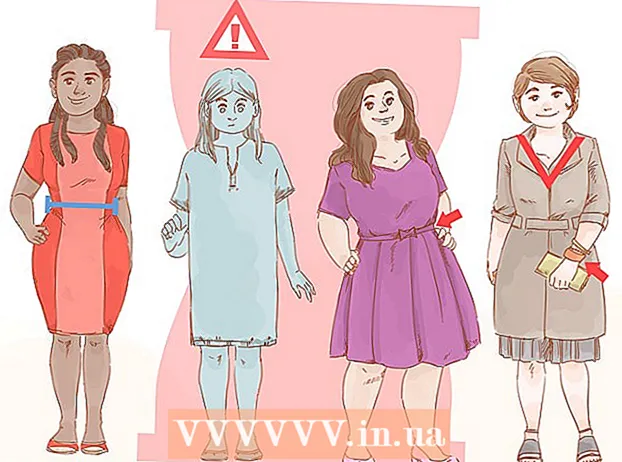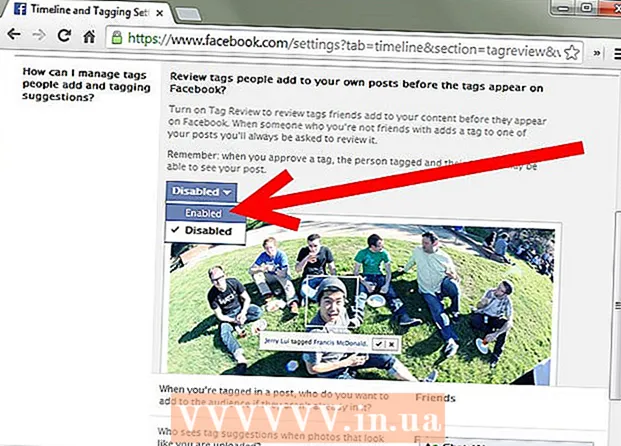Auteur:
Joan Hall
Date De Création:
1 Février 2021
Date De Mise À Jour:
1 Juillet 2024

Contenu
- Pas
- Méthode 1 sur 2: Pour Android et iOS
- Méthode 2 sur 2: Pour Windows Phone 8
- Conseils
- Articles similaires
Le réglage du volume dans Waze est assez simple. Vous souhaitez peut-être augmenter le volume pour mieux entendre le guidage vocal, ou vous souhaitez le baisser pour conduire en silence. Quoi qu'il en soit, lisez la suite pour ce guide de démarrage rapide!
Pas
Méthode 1 sur 2: Pour Android et iOS
 1 Lancez Waze. Trouvez l'icône (bulle de dialogue blanche souriante avec des roues) sur votre téléphone dans la section Applications. Au lancement de l'application, vous verrez immédiatement les autres utilisateurs de Waze à proximité.
1 Lancez Waze. Trouvez l'icône (bulle de dialogue blanche souriante avec des roues) sur votre téléphone dans la section Applications. Au lancement de l'application, vous verrez immédiatement les autres utilisateurs de Waze à proximité.  2 Allez dans la section "Paramètres". Depuis l'écran principal, appuyez sur le bouton Menu. Il devrait s'agir d'une version bleue et sans visage de l'icône de l'application. Dans le menu, cliquez sur le bouton "Paramètres", il ressemblera à un engrenage.
2 Allez dans la section "Paramètres". Depuis l'écran principal, appuyez sur le bouton Menu. Il devrait s'agir d'une version bleue et sans visage de l'icône de l'application. Dans le menu, cliquez sur le bouton "Paramètres", il ressemblera à un engrenage. 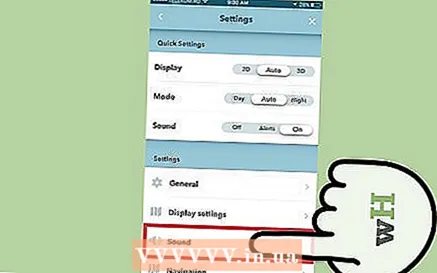 3 Faites défiler le menu des paramètres et sélectionnez l'option « Son ». Trouvez cette option sous Paramètres d'affichage et au-dessus de Navigation.
3 Faites défiler le menu des paramètres et sélectionnez l'option « Son ». Trouvez cette option sous Paramètres d'affichage et au-dessus de Navigation. 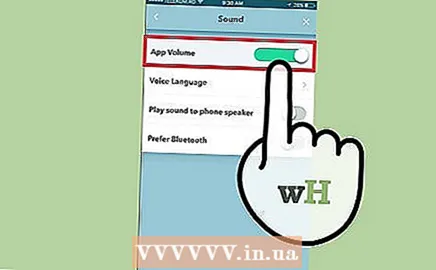 4 Réglez le volume. Vous verrez un curseur à côté de l'option de volume Invites. Déplacez-le vers la gauche pour diminuer le son et vers la droite pour l'augmenter.Vous pouvez également cliquer sur l'option « Lire le son sur le haut-parleur du téléphone » si vous souhaitez utiliser un haut-parleur externe.
4 Réglez le volume. Vous verrez un curseur à côté de l'option de volume Invites. Déplacez-le vers la gauche pour diminuer le son et vers la droite pour l'augmenter.Vous pouvez également cliquer sur l'option « Lire le son sur le haut-parleur du téléphone » si vous souhaitez utiliser un haut-parleur externe. - Vous pouvez également modifier le son en appuyant sur les boutons de son sur le côté de votre téléphone. Lorsque vous êtes dans l'application Waze, ces boutons contrôlent le son de l'application elle-même, et non de l'ensemble du téléphone.
Méthode 2 sur 2: Pour Windows Phone 8
 1 Lancez Waze. Au lancement de l'application, vous verrez immédiatement les autres utilisateurs de Waze à proximité.
1 Lancez Waze. Au lancement de l'application, vous verrez immédiatement les autres utilisateurs de Waze à proximité. 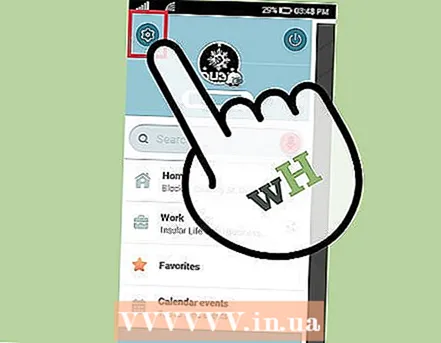 2 Allez dans la section "Paramètres". Depuis l'écran principal, appuyez sur le bouton Menu. Cliquez ensuite sur le bouton "Paramètres", il ressemblera à un engrenage.
2 Allez dans la section "Paramètres". Depuis l'écran principal, appuyez sur le bouton Menu. Cliquez ensuite sur le bouton "Paramètres", il ressemblera à un engrenage.  3 Balayez vers la gauche jusqu'à « Tous ». De cette façon, vous afficherez tous les paramètres importants. Vous n'aurez besoin de terminer cette étape que si votre téléphone exécute Windows Phone 8, pas Android ou iOS.
3 Balayez vers la gauche jusqu'à « Tous ». De cette façon, vous afficherez tous les paramètres importants. Vous n'aurez besoin de terminer cette étape que si votre téléphone exécute Windows Phone 8, pas Android ou iOS. 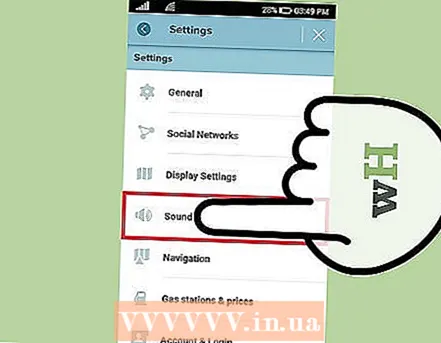 4 Cliquez sur le bouton "Son". Dans ce menu, vous pouvez régler les paramètres du son.
4 Cliquez sur le bouton "Son". Dans ce menu, vous pouvez régler les paramètres du son.  5 Réglez le volume. Il devrait y avoir un curseur à côté de l'option de volume Invites. Déplacez-le vers la gauche pour diminuer le son et vers la droite pour l'augmenter. Vous pouvez également cliquer sur l'option « Lire le son sur le haut-parleur du téléphone » si vous souhaitez utiliser un haut-parleur externe.
5 Réglez le volume. Il devrait y avoir un curseur à côté de l'option de volume Invites. Déplacez-le vers la gauche pour diminuer le son et vers la droite pour l'augmenter. Vous pouvez également cliquer sur l'option « Lire le son sur le haut-parleur du téléphone » si vous souhaitez utiliser un haut-parleur externe.
Conseils
- Sachez que la modification du volume global de votre téléphone affectera le volume de l'application Waze.
Articles similaires
- Comment partager votre position sur Waze
- Comment activer les commandes vocales dans l'application Waze